如何修改CAD字体颜色?试试这种方法
发表时间:2023年6月29日 星期四
CAD中编辑图纸的时候,使用的CAD制图软件来进行绘制,图纸中的CAD字体颜色都是默认的颜色,这样不方便进行查看。这个时候就需要修改CAD字体颜色了,那么如何修改CAD字体颜色呢?具体要怎么来进行操作?想要了解的朋友可以来看看。

使用工具:迅捷CAD编辑器
免费下载
推荐理由:支持多种图纸格式的预览和编辑
CAD字体颜色修改方法:
1.没有使用过这款CAD编辑器的伙伴们,可以在浏览器中搜索迅捷CAD编辑器,之后将其安装到电脑桌面上,再双击鼠标左键将CAD编辑器进行启动进入到操作界面中。
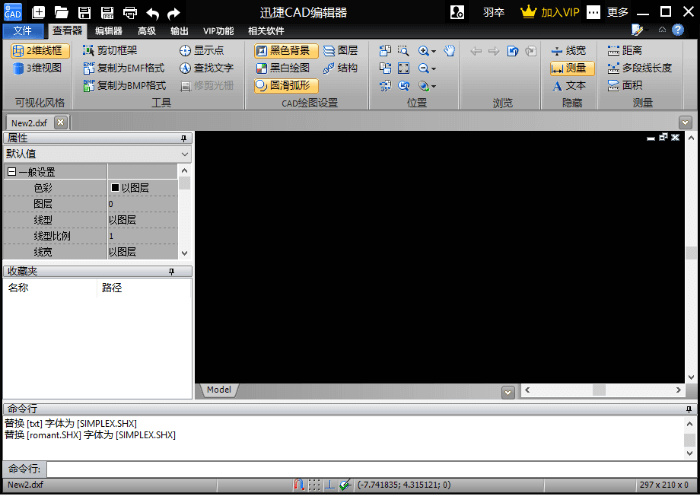
2.CAD打开之后,在点击上方做左侧中的“文件”选项,在文件选项的下拉栏中在点击“打开”按钮,之后就会弹出一个打开对话框,在对话框中打开需要修改CAD字体颜色的图纸。
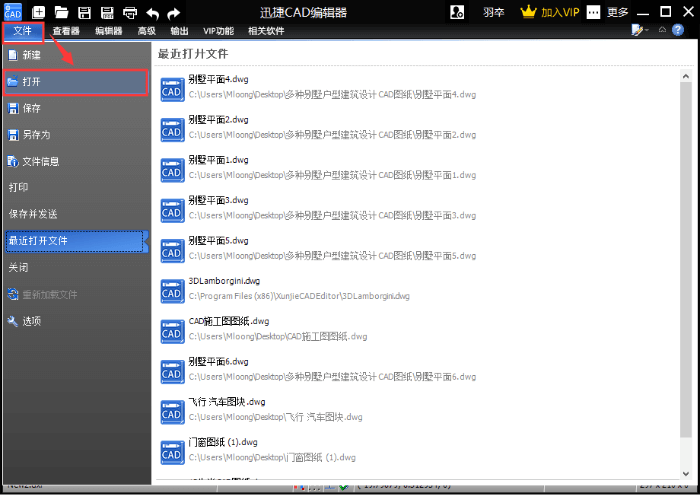
3.接下来,大家将CAD图纸打开后,在将CAD编辑器中的选项栏切换到“查看器”中,在位置栏中点击“放大”按钮,紧接着在CAD图纸中找到需要修改颜色的CAD字体。
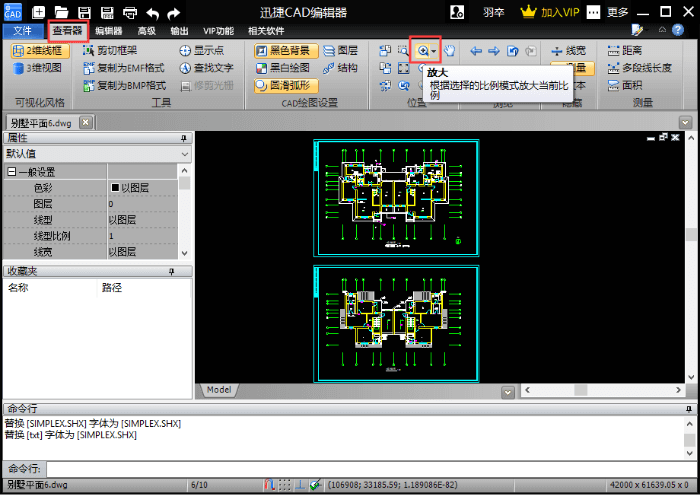
4.然后,鼠标在点击一下要修改颜色的CAD字体,在左侧的“属性”面板中有“文字”一栏,点击其中 “色彩”选项中的倒三角符号,在下拉栏中点击需要使用的CAD字体颜色进行修改。

5.这样要修改的CAD字体颜色就修改完成了,想要将CAD文件进行保存的,可以点击上方中的“保存”按钮,或者是快捷键“Ctrl+S”将CAD文件进行保存。

好了,以上就是给大家分享的如何修改CAD字体颜色的具体操作方法,大家可以根据以上方法来进行操作。如果还想要了解其它CAD的使用方法,那就可以前往迅捷CAD“软件帮助”中查找,希望能够帮助到大家。















